如何给word加密 Word文档加密方法(2016版)
更新时间:2023-12-31 14:48:36作者:xtliu
随着信息技术的不断发展,我们在日常工作和学习中经常会使用到Word文档,有时候我们可能需要对这些文档进行加密,以保护其中的重要信息不被他人窃取。如何给Word文档加密呢?在2016版的Word中,我们可以通过一些简单的操作来实现文档加密的目的。下面将为大家介绍一些Word文档加密的方法,以帮助大家更好地保护自己的文档安全。
步骤如下:
1.打开需要加密的word文档,单击“文件”按钮。
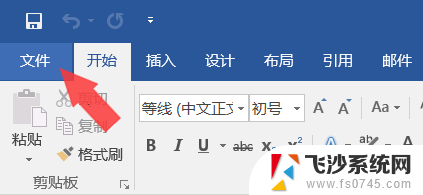
2.在弹出的菜单中单击“保护文档”按钮。
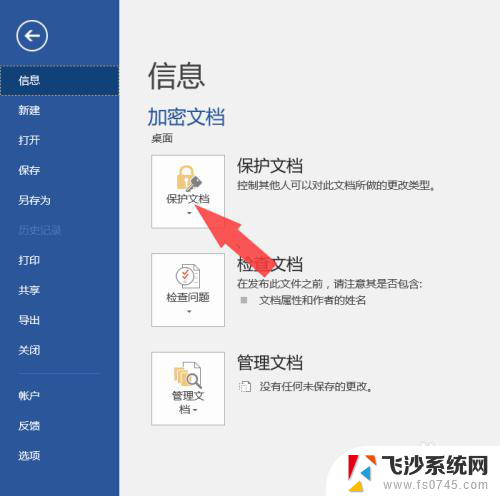
3.在下拉列表中选择“用密码进行加密”。
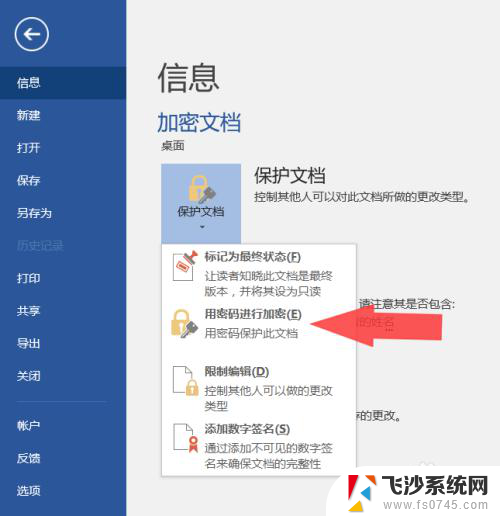
4.设置密码,并点击“确定”;然后重新输入一遍密码,点击“确定”。
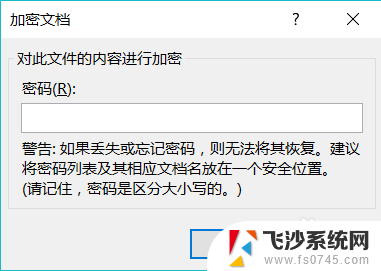
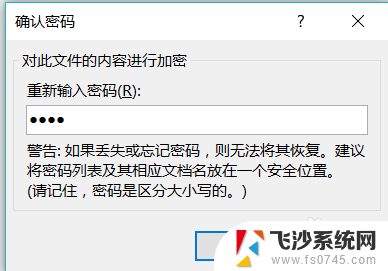
5.之后点击“X”按钮,在弹出的窗口中点击“保存”。
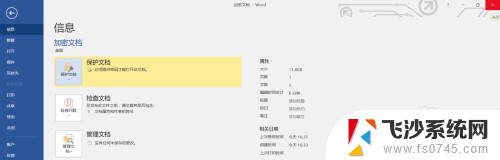
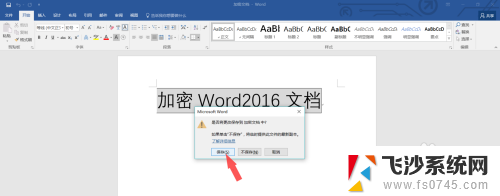
6.这样我们的文档就有了密码,再打开时就需要输入密码。
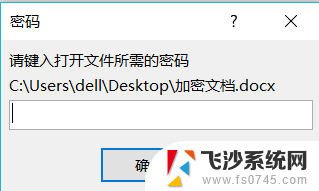
以上是如何给Word文档添加加密的全部内容,如果您遇到这种情况,可以按照以上方法解决问题,希望对大家有所帮助。
如何给word加密 Word文档加密方法(2016版)相关教程
-
 word 文件加密 word文档加密方法
word 文件加密 word文档加密方法2024-06-19
-
 word 文件怎么加密 word文档加密方法
word 文件怎么加密 word文档加密方法2024-03-07
-
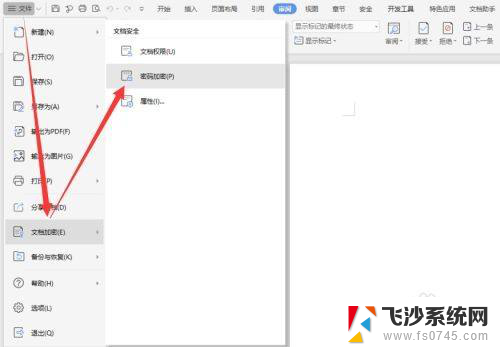 word文档加密如何打开 忘记加密文档密码如何解决
word文档加密如何打开 忘记加密文档密码如何解决2023-12-06
-
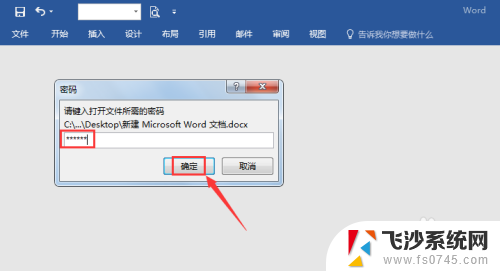 加密文档如何解除加密 Word文档加密取消教程
加密文档如何解除加密 Word文档加密取消教程2024-01-27
- 取消文档加密如何设置 word文档加密取消教程
- 怎样给word文档设置密码 word文档设置密码方法
- 加密文档忘了密码怎么打开 word文档密码忘记找回
- 如何加密压缩文件如何加密zip zip压缩文件加密方法
- wps文档怎么取消加密 wps文档加密取消方法
- wps如何对文档进行加密 如何在wps中设置文档加密
- 电脑怎么打印机连接打印机 电脑连接打印机的步骤详解
- excel汇总表怎么取分表数据 Excel 如何合并多个分表数据到总表
- 笔记本没有鼠标箭头怎么办 电脑鼠标箭头消失了怎么回事
- 笔记本连接wifi但是不能上网 笔记本连接无线网络但无法打开网页怎么办
- 戴尔截屏快捷键 戴尔笔记本电脑截图快捷键是什么
- word中如何合并单元格 word文档合并单元格教程
电脑教程推荐
- 1 word上方的横线怎么删除 word文档如何去掉顶部横线
- 2 workstation12 密钥 VMware12虚拟机激活教程
- 3 苹果12pro怎么连接无线耳机 iphone12耳机连接不上怎么办
- 4 windows压缩文件管理器 Windows 10资源管理器怎么压缩文件
- 5 微信怎么设置提醒不显示内容 如何在微信收到信息时不显示消息内容
- 6 电脑qq怎样删除聊天记录 电脑上QQ聊天记录删除方法
- 7 电脑wps无法卸载 wps office彻底卸载步骤
- 8 电脑按什么重启 快捷键让电脑重启的方法
- 9 电脑桌面横屏了,怎么切换回来 电脑显示屏从横屏切换为竖屏的方法
- 10 excel如何忽略错误 Excel如何忽略所有错误